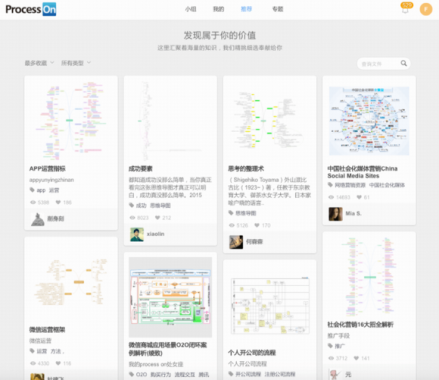processon(作图工具)v1.0
0
0
- 软件介绍
- 软件截图
- 其他版本
- 下载地址
processon官网版是一款免费高效的作图软件,提供海量工作图库,能够帮助用户制作各种工作流程图、思维导图、流程图、UML图、界面原型设计、组织结构图等,支持Flowchart、EVC、EPC、BPMN、UML、iOS、UI等多种类型图,支持原型图、网络拓扑图、思维导图在WINDOWS或MAC系统下使用,用户只需注册一个账号就可以免费使用,团队成员均可编辑,评论、阅读,非常方便,感兴趣的用户可以在这里下载体验。

processon电脑版软件功能:
1、免费在线作图,实时协作
ProcessOn 支持流程图、思维导图、原型图、UML、网络拓扑图、组织结构图等
2、团队协作、头脑风暴
您可以把作品分享给团队成员或好友,无论何时何地大家都可以对作品进行编辑、阅读和评论
3、高效易用、轻松绘制
ProcessOn是一个在线作图工具的聚合平台,它可以在线画流程图、思维导图、UI原型图、UML、网络拓扑图、组织结构图等等,
您无需担心下载和更新的问题,不管Mac还是Windows,一个浏览器就可以随时随地的发挥创意,规划工作
4、海量图库,知识分享
ProcessOn不仅仅汇聚着强大的作图工具,这里还有着海量的图形化知识资源,我们尽可能的将有价值的知识进行梳理,传递到您的眼前
processon电脑版软件优点:
1、实时协作
您可以随时邀请您的同事、客户以及咨询顾问加入协作,大家可以在作图过程中一起讨论、修改、完善,所有操作都是平滑的、实时的。
2、强大的个人文件管理
我们提供功能丰富的文件管理,让文件资源的分析和整理变得异常简单。 您可以随时对文件进行查看、修改、删除、分享。同时我们保证您的文件在ProcessOn是安全的。
3、个人网络
不仅可以作图,更可以认识更多专业人士,关注他们,与他们进行互动,您会发现更多精彩。
processon电脑版使用方法:
1、点击注册,然后输入邮箱,帐号,密码和昵称进行注册登录,当然也可以直接使用QQ或者微博登录;
2、注册登录后,需要简单完善一下个人信息,也可以直接点击完成,以后再完善;
3、这个时候,进来个人网络,点击有上角的“新建文件”开始创造第一张图;
4、每次作图之前,需要选择一下分类,因为ProcessOn是支持多种标准格式作图的,如果没有你想找的分类,则点击未分类即可;
5、进来设计器后,第一步,需要先给文件起个名字,点击确定就行;
6、从左侧原型图库,选中图形,按住左键拖拽到右侧画布即可,以后也可随时选中图形拖拽调整位置;
processon电脑版常用按键:
通用
Alt 按住Alt,通过鼠标可以对页面进行拖动
Ctrl 按住Ctrl,点击一个图形,将其添加到选择图形中,或者从中移除
Ctrl + (+) , Ctrl + (-) 放大,缩小
Ctrl + A 全部选中
Esc 取消选中,并取消当先操作
T 插入文本
I 插入图片
L 插入连线
图形被选中时
箭头 (←↑↓→) 将选中图形向左、向上、向下、向右移动
Ctrl + 箭头 (←↑↓→) 每次微移一个像素
Ctrl + 调整大小调整图形大小,并且约束比例
Ctrl + Z 撤销
Ctrl + Y 恢复
Ctrl + X 剪切
Ctrl + C 复制
Ctrl + V 粘贴
Ctrl + D 复用
Ctrl + Shift + B 格式刷
Delete, Backspace 删除
Ctrl + ] 将选中的图形置于顶层
Ctrl + [ 将选中的图形置于底层
Ctrl + Shift + ] 将选中的图形上移一层
Ctrl + Shift + [ 将选中的图形下移一层
Ctrl + L 锁定选中的图形
Ctrl + Shift + L 将选中的图形解锁
Ctrl + G 组合选中的图形
Ctrl + Shift + G 将选中的图形取消组合
编辑文本
空格 编辑文本
Ctrl + B 粗体
Ctrl + I 斜体
Ctrl + U 下划线
Ctrl + Enter 保存文本编辑
processon电脑版常见问题:
一.如何设置页面/画布尺寸?
两种设置方法:
1、点击菜单栏的“页面”按钮进行设置,提供三种默认尺寸——A3,A4,A5,也可根据根据作图需要自行设置。
2、 点击右侧鹰眼菜单的页面设置按钮进行设置。
二.文件内容丢失怎么办?
解决办法:从历史版本中找到并恢复历史版本。
三.怎么设置图形对齐和平均分布?
先选中需要排列的图形,在编辑页面菜单栏排列-图形对齐和图形分布中设置。
四.怎么画没有箭头的直线?
右击画布-创建连线,或者L快捷键插入线条,然后选中线条,在菜单栏终点中进行设置。
五.分隔符拖不进泳道是怎么回事?
水平分隔符只能拖入垂直泳道,垂直分隔符只能拖入水平泳道。
软件截图
本类最新
- 本类周排行
- 本类总排行
- 本类推荐